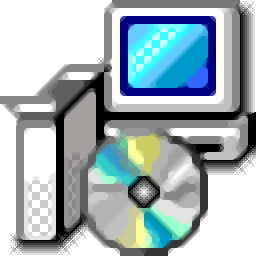
Large Files Finder(大文件查找删除工具)
v1.6.0 官方版大小:92.8 MB更新:2024/06/05
类别:电脑应用系统:Android
分类
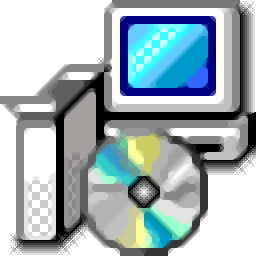
大小:92.8 MB更新:2024/06/05
类别:电脑应用系统:Android
Large Files
Finder提供大文件分析功能,可以添加C盘D盘到软件快速查找大文件,让用户立即发现保存在电脑上的最大文件,从而判断是否可以将其删除,无用的文件就可以立即删除,这样可以释放大量的空间,如果你的电脑清理垃圾完毕还是无法释放储存空间,可能是因为电脑上的大文件太多导致磁盘爆满,这时候就可以通过Large
Files Finder软件分析大文件并且执行删除,几个GB的大文件都可以在软件找到,并且可以打开保存地址,直接在原目录删除大文件。
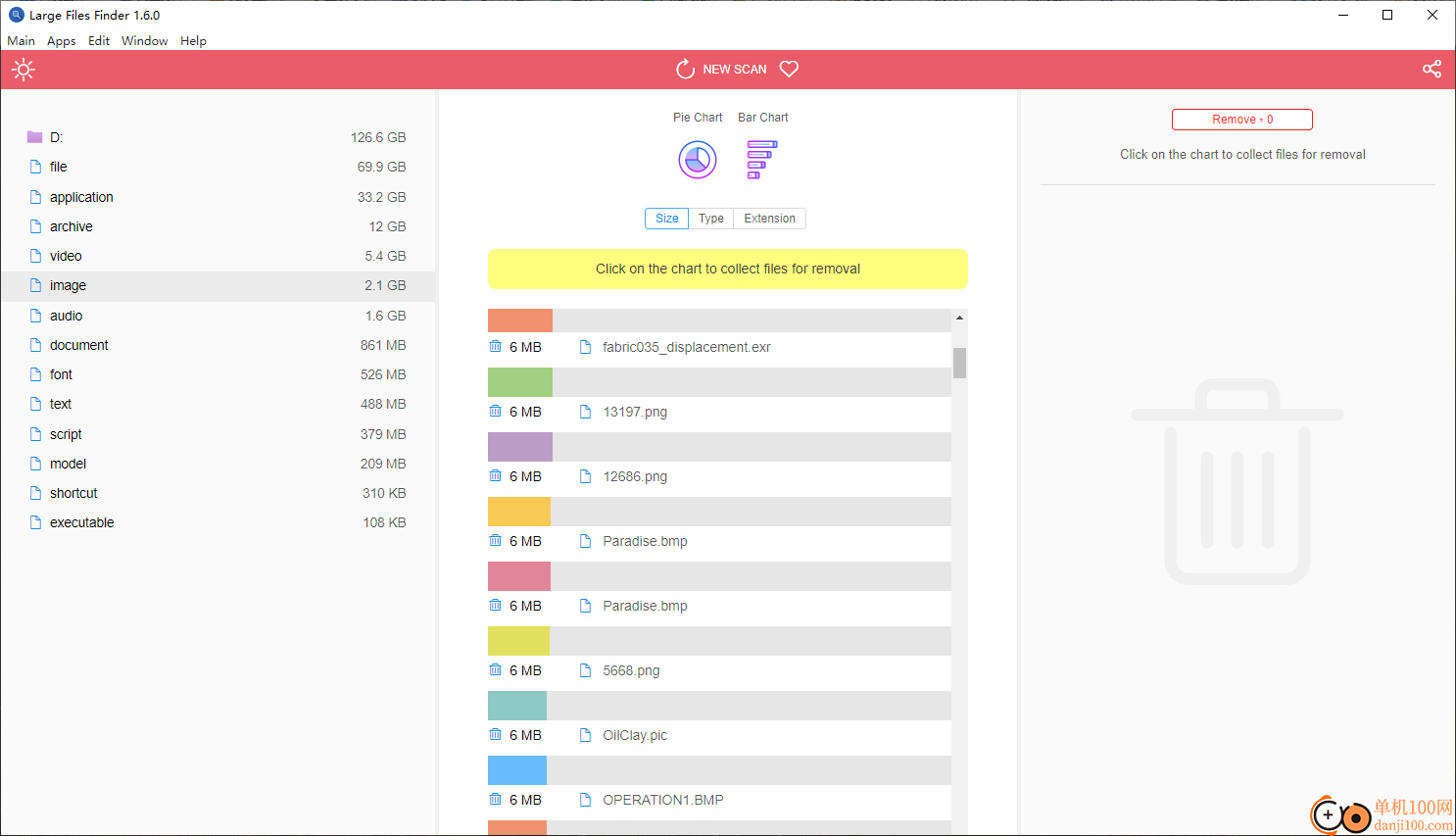
1、Large Files Finder支持C盘D盘文件分析,可以轻松找到大文件
2、电脑的C盘空间不够使用,可以在这款软件删除大文件
3、不知道哪些文件最大,可以通过这款软件一秒钟查询
4、支持按照类型查看,可以显示D盘总空间,显示应用程序占用的空间,显示文件占用空间
5、可以查看视频占用空间,查看文档占用空间,占用最大的文件类型就可以打开查看
6、支持添加到移出列表,不需要的文件可以鼠标点击添加到移出列表
7、可以在软件右侧查看已经添加的移出列表文件,点击remove立即删除
1、Large Files Finder功能简单,为用户提供专业的空间分析功能
2、可以快速找到电脑上最大的文件,将文件排列在Large Files Finder
3、可以对最大的文件打开保存地址,直接在C盘查看分区最大的文件
4、支持分类查看功能,可以显示文件、应用、档案文件、图像、视频
5、支持大小查看,鼠标点击一个分类自动在列表上排列大小
6、支持扩展名查看,可以按照dll、exe、avi、msi、iso等扩展名排列文件
1、将Large Files Finder直接安装到电脑,等待安装结束
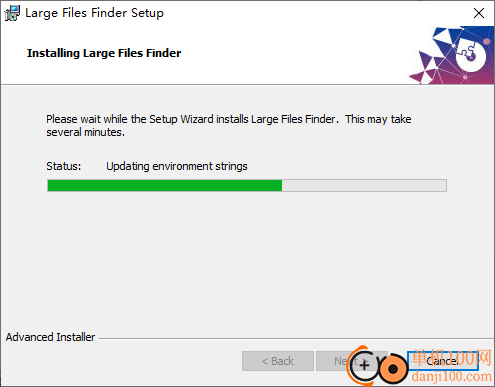
2、启动Large Files Finder软件,点击添加磁盘或者文件夹
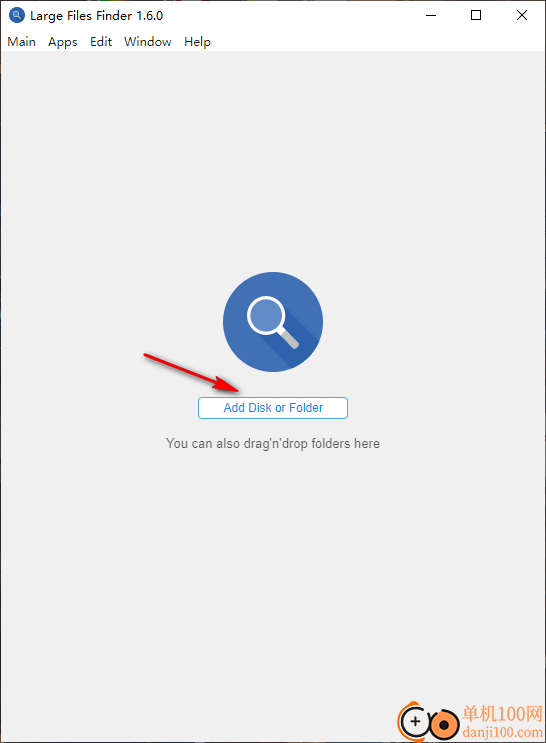
3、直接选择添加D盘到软件分析里面的文件大小
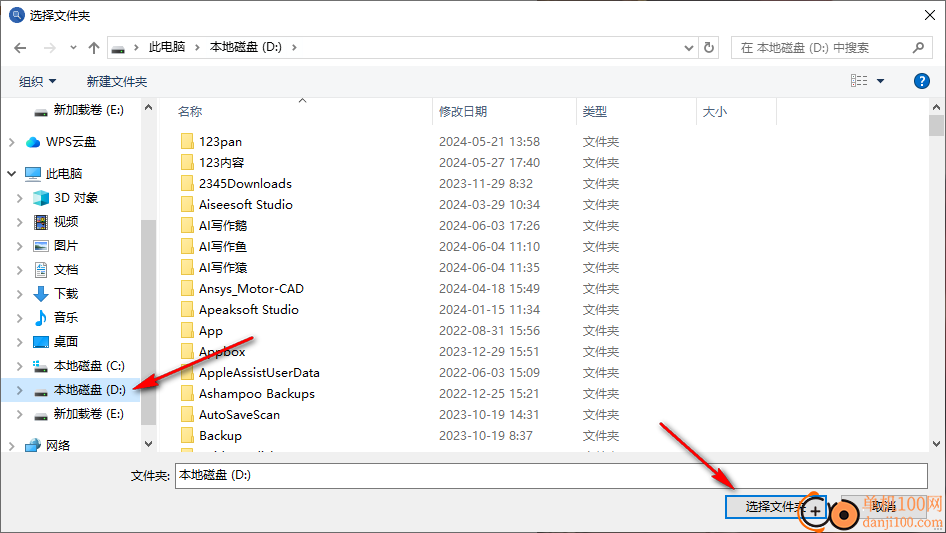
4、如图所示,开始扫描D盘的全部文件,等待分析完毕
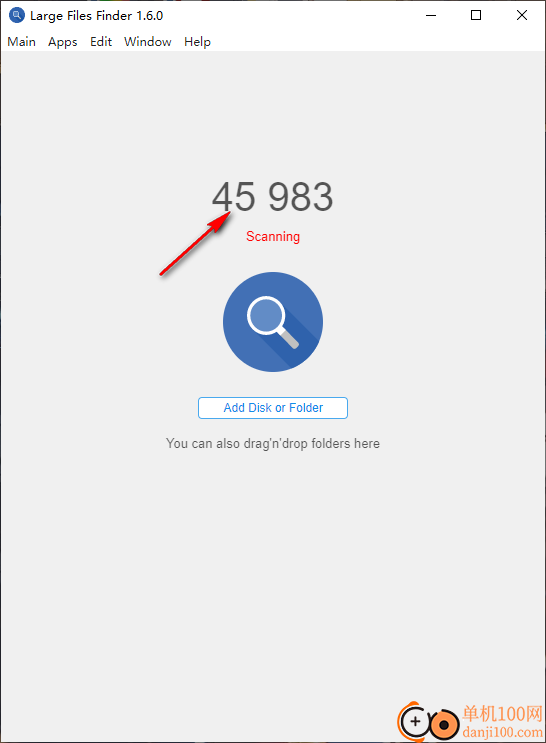
5、如图所示,D盘的空间是126GB,文件占用69.9GB,应用程序占用33.2GB
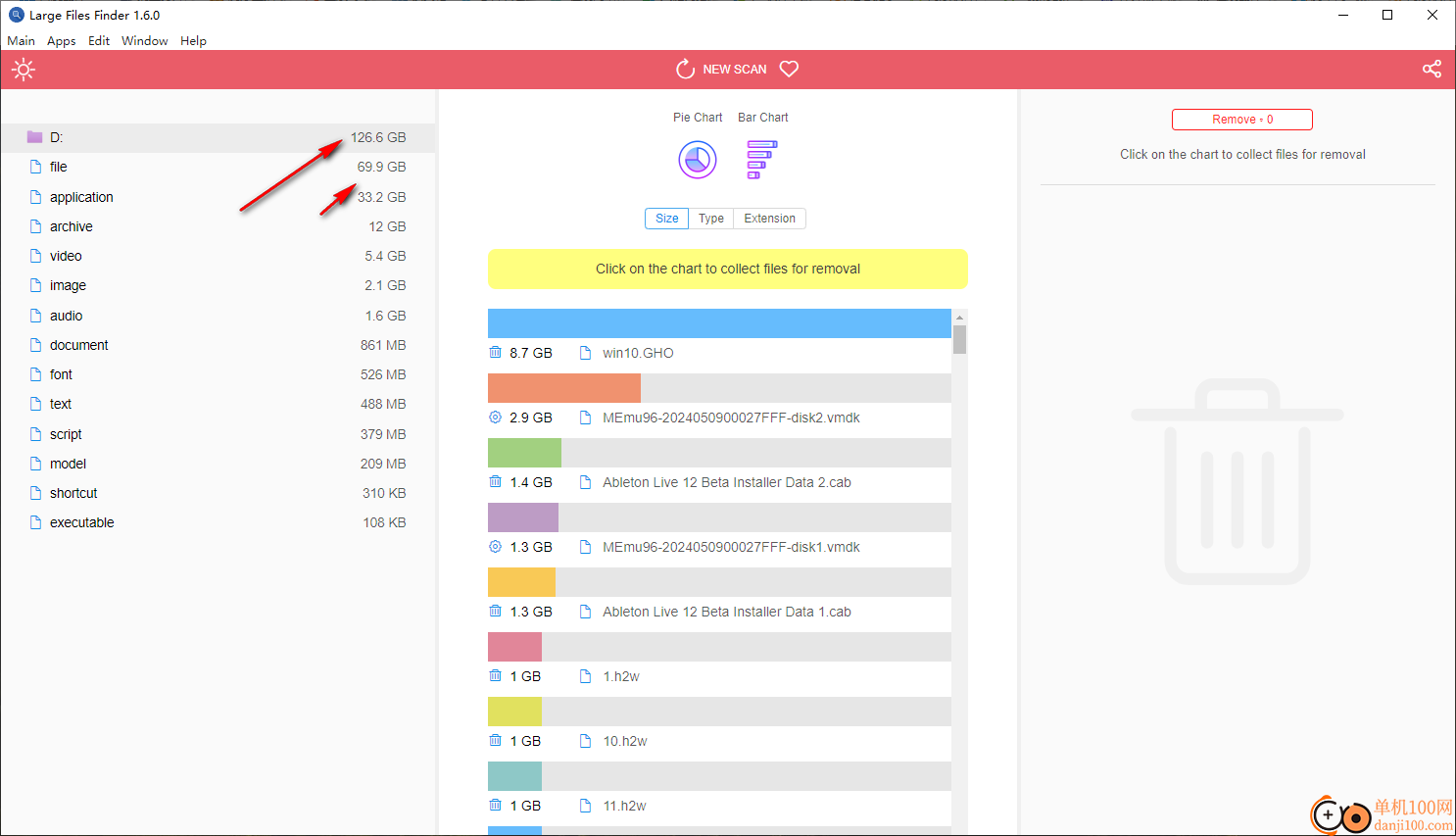
6、其中D盘最大的一个文件是8.7GB,第二个大的文件是2.9GB
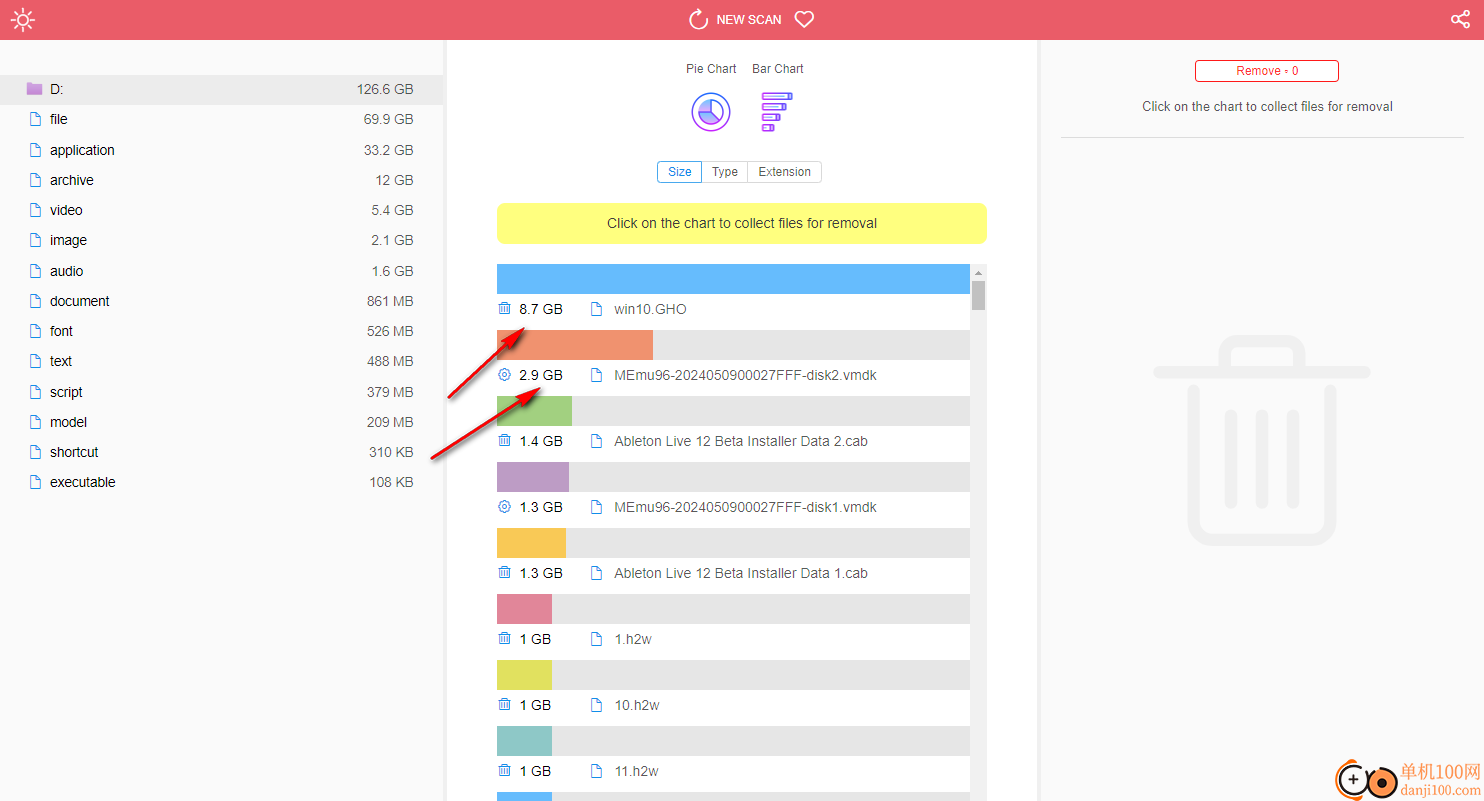
7、Collect for Removal收集以进行删除,点击Open Folder可以打开文件夹
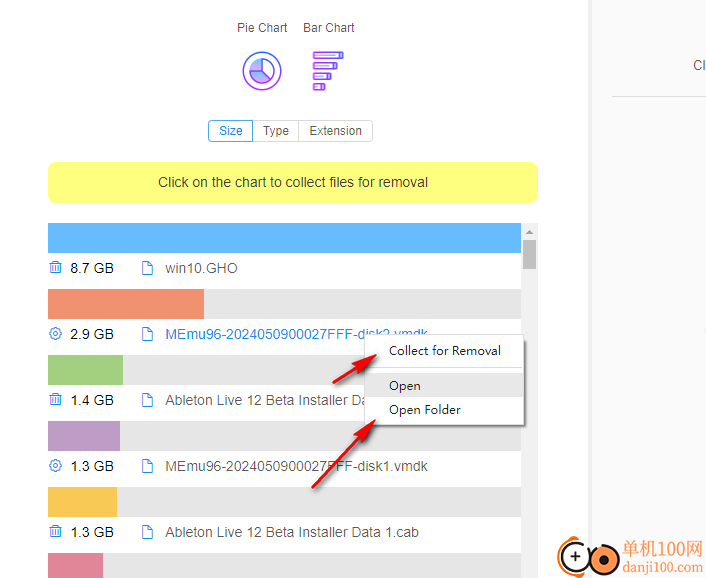
8、如图所示,打开文件夹就可以找到大文件所在的位置,从而自己判断是否需要删除
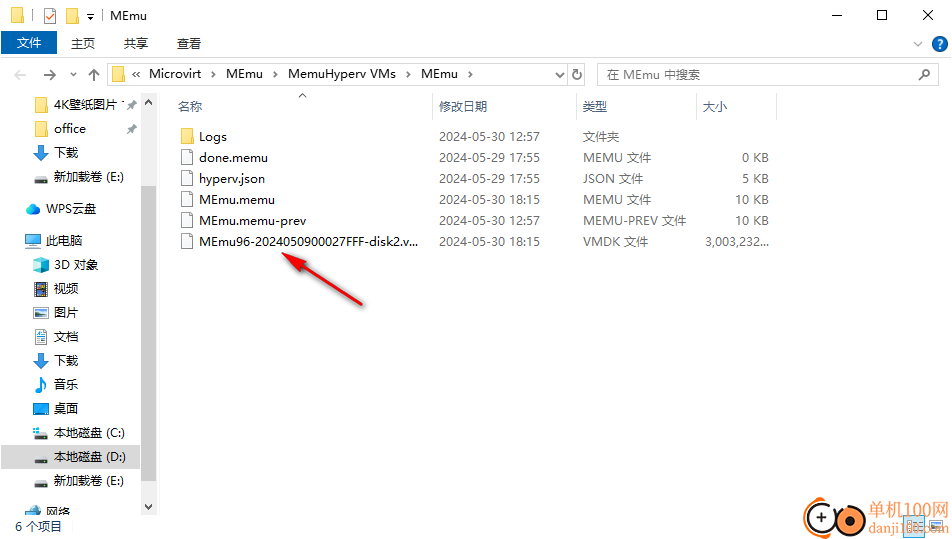
9、如图所示,点击左侧的video可以查看全部视频文件,可以将其删除
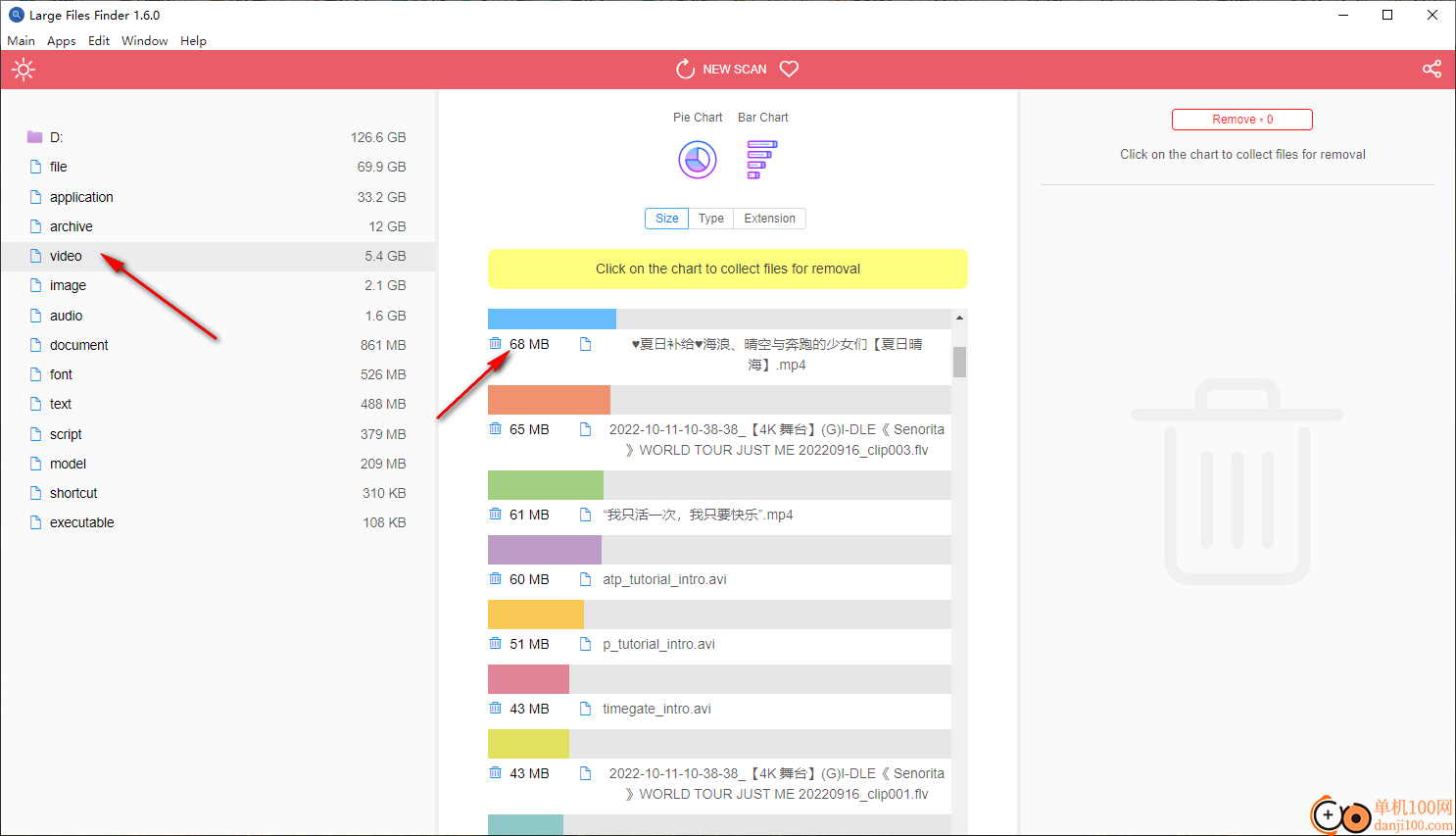
10、图像文件资源,可以显示各种图像内容,点击png立即打开预览
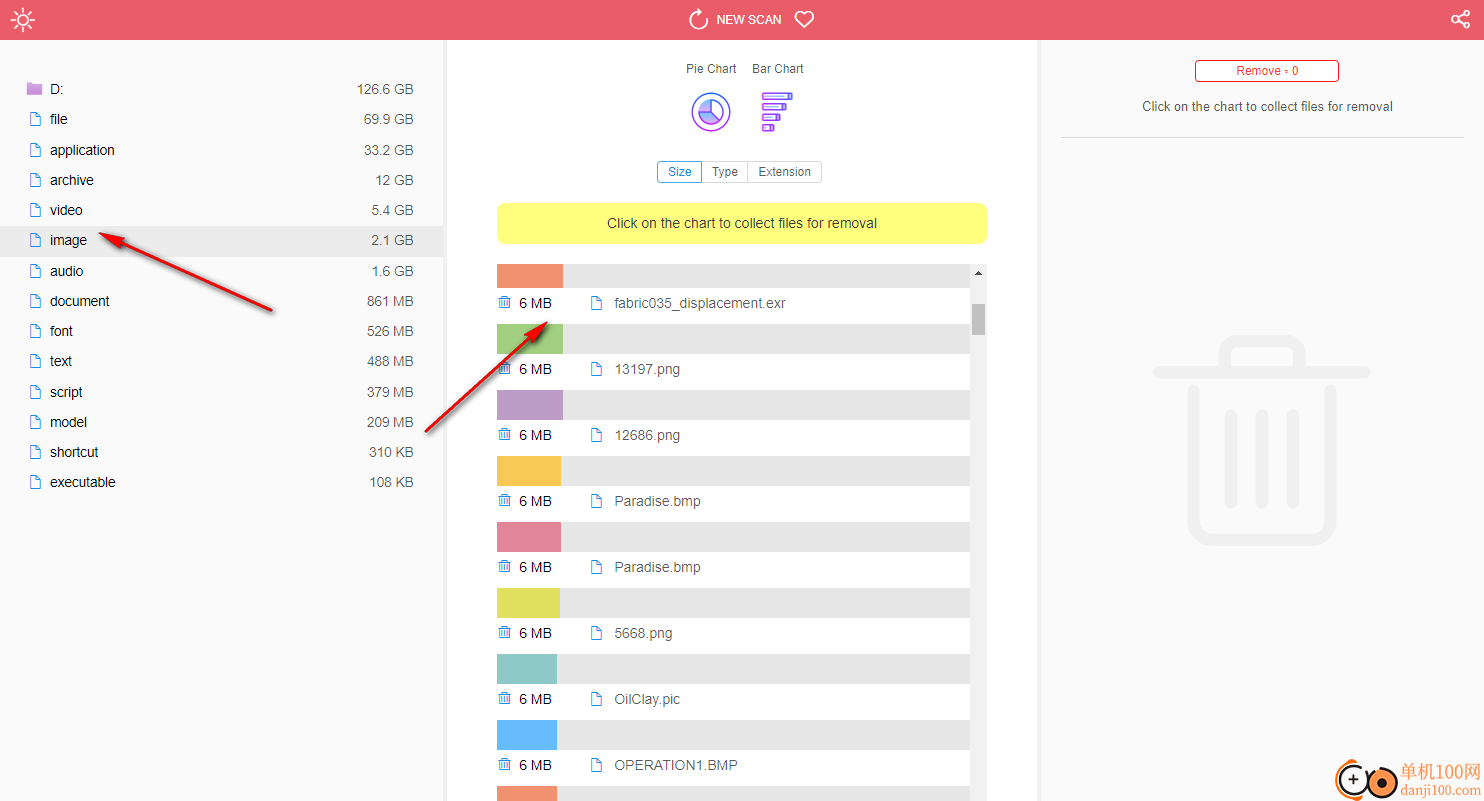
11、还提供其他的官方工具,如果你需要这些工具就可以点击名字进入官方网站下载
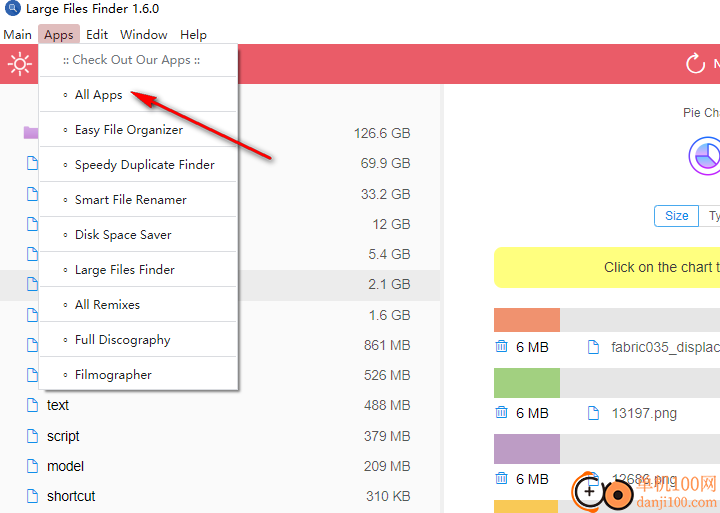
12、需要删除的文件就点击Collect for Removal添加到右侧,点击remove按钮删除右侧列表文件
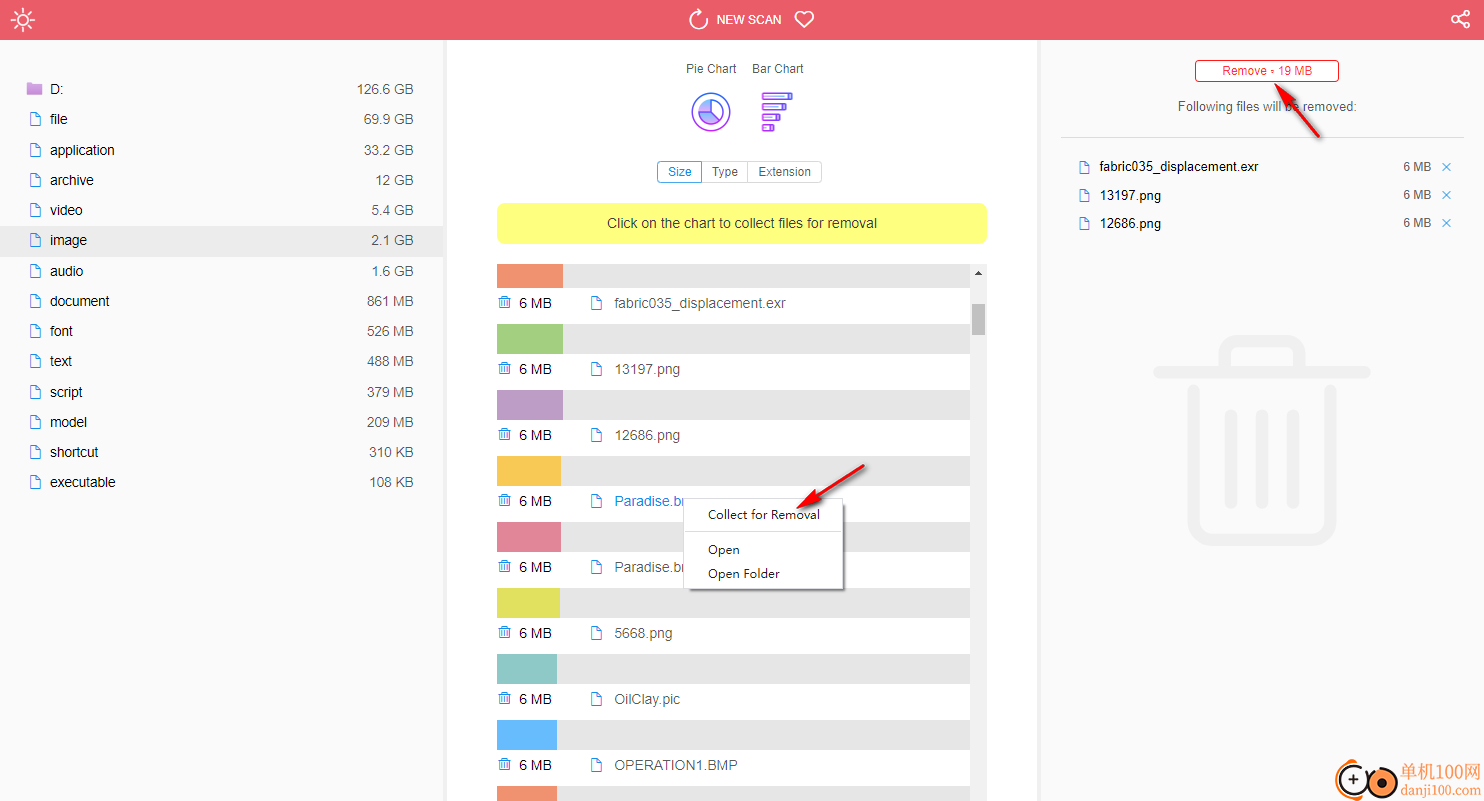
giwifi认证客户端电脑应用9.04 MBv1.1.4.6 官方版
详情消防融合通信PC客户端电脑应用154.09 MBv8.2.25 Windows版
详情山东通pc端电脑应用614.12 MBv3.0.46000.123 官方最新版
详情3DMark 11 Developer Edition(电脑跑分软件)电脑应用271 MBv1.0.5.0 免费版
详情4DDiG DLL Fixer(DLL全能修复工具)电脑应用16.2 MBv1.0.2.3 中文免费版
详情Topaz Video Enhance AI(视频增强)电脑应用220 MBv2.6.4 汉化版
详情Rolling Sky Remake电脑版(滚动的天空自制器)电脑应用36.00 MBv0.3b Windows版
详情sound lock音量控制工具电脑应用382 KBv1.3.2 官方版
详情360小贝温控电脑应用8.21 MBv1.0.0.1161 官方独立版
详情最新版电投壹PC版电脑应用600.71 MBv3.0.32000.108 Windows客户端
详情CIMCO Edit 2024(CNC编程)电脑应用347 MBv24.01.14 中文正式免费版
详情润工作PC版电脑应用212.27 MBv6.1.0.0 官方最新版
详情易考通在线考试平台电脑应用81.35 MBv1.1.6.59 电脑版
详情百灵创作(码字写作软件)电脑应用31.7 MBv1.1.7 官方版
详情LunaTranslator(Galgame翻译工具)电脑应用58.5 MBv2.26.1 中文绿色免费版
详情多玩键盘连点器电脑应用88.0 KBv1.0.0.2 免费版
详情熊猫精灵脚本助手电脑应用15.8 MBv2.4.2 官方版
详情MouseClickTool(鼠标连点器)电脑应用17.0 KBv2.0 绿色免费版
详情大华摄像机IP搜索工具电脑应用17.8 MBv4.11.3 中文版
详情联想QuickFix工具中心电脑应用70.7 MBv2.1.24.0607 免费版
详情点击查看更多
giwifi认证客户端电脑应用9.04 MBv1.1.4.6 官方版
详情山东通pc端电脑应用614.12 MBv3.0.46000.123 官方最新版
详情爱奇艺windows10 UWP电脑应用96.00 MBv5.13 官方版
详情中油即时通信客户端电脑应用601.12 MBv3.0.30000.75 pc最新版
详情抖音直播伴侣PC端电脑应用352.12 MBv7.4.5 最新版
详情hp smart pc版电脑应用559.00 KBv151.3.1092.0 Windows版
详情消防融合通信PC客户端电脑应用154.09 MBv8.2.25 Windows版
详情小米miui+beta版客户端电脑应用531.21 MBv2.5.24.228 官方版
详情Rolling Sky Remake电脑版(滚动的天空自制器)电脑应用36.00 MBv0.3b Windows版
详情鞍钢集团钢钢好PC端电脑应用166.33 MBv7.35.1003.604494 Windows版
详情京东ME PC版电脑应用336.33 MBv3.3.13 Windows最新版
详情最新版电投壹PC版电脑应用600.71 MBv3.0.32000.108 Windows客户端
详情渝快政PC端电脑应用338.99 MBv2.17.0 Windows最新版
详情4DDiG DLL Fixer(DLL全能修复工具)电脑应用16.2 MBv1.0.2.3 中文免费版
详情i国网pc端电脑应用603.53 MBv2.9.60000.181 桌面版
详情学浪学生版电脑版电脑应用97.70 MBv1.9.1 PC客户端
详情润工作PC版电脑应用212.27 MBv6.1.0.0 官方最新版
详情抖音PC客户端电脑应用3.07 MBv3.9.0 官方版
详情交建通客户端电脑应用288.57 MBv2.6.780000.89 Windows版
详情海鹦OfficeAI助手电脑应用45 MBv0.3.01 官方版
详情点击查看更多
































